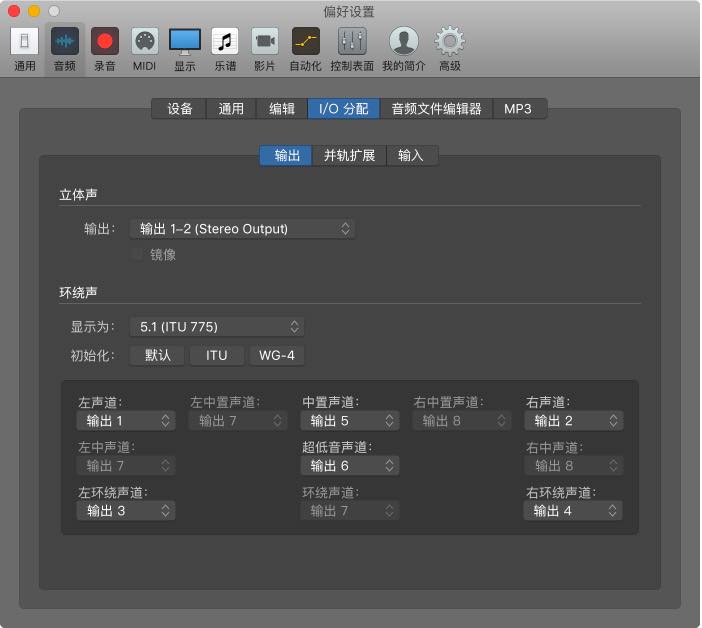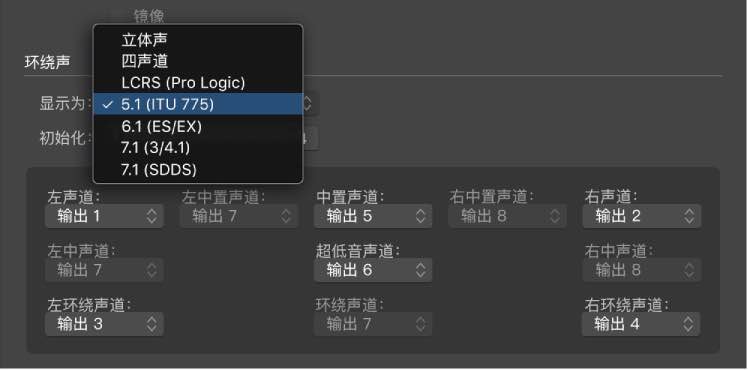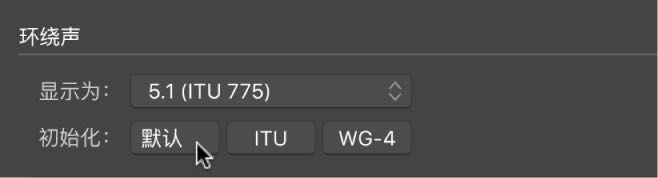回复于:为影片制作影院级多声道环绕声 声场组建分配及环绕声混音
› VFX大学 › Logic,Ableton Live电影音乐制作社区 › 为影片制作影院级多声道环绕声 声场组建分配及环绕声混音 › 回复于:为影片制作影院级多声道环绕声 声场组建分配及环绕声混音
2018-11-25 - 21:05 #50590
追光
参与者
我们将满足于环绕声的音频接口(声卡)安装好驱动并连接好音响后,使用logic pro x 来组建与分配环绕声声场
环绕声设置
在创建环绕声项目之前,您必须指定哪个输出接口连接了哪个扬声器。如果正在录制环绕声,则还需要指定音频接口的输入。
这些配置可以在“音频”>“I/O 分配”偏好设置的“输入”和“输出”面板中进行。“I/O 分配”面板有三个子面板:“输出”、“并轨扩展名”和“输入”。三个子面板是相关联的,但可单独调节。
【注】一般情况下,每个环绕声格式的默认设置均应满足您的需要。
打开“I/O 分配”偏好设置
- 选取“Logic Pro”>“偏好设置”>“音频”,然后点按“I/O 分配”(或使用“打开环绕声偏好设置”键盘命令)。
设定输出或输入环绕声通道分配
1. 点按“输出”或“输入”。
2. 从“显示为”弹出式菜单中选取您要使用的环绕声格式。
图。环绕声偏好设置。
此操作会在“输出”和“输入”面板中自动设定输入和输出通道弹出式菜单。
【注】这里选取的环绕声格式只会改变“I/O 分配”面板的扬声器通道的布局/发送。实际的项目环绕声格式在项目设置中确定。
选取 Logic Pro 输出发送到的扬声器
请执行以下一项操作:
- 在“输出”面板中,从各活跃弹出式菜单中选取音频输出接口:左、中、右等。
如果您想要利用无法播放环绕声的计算机处理或创建环绕声项目,请选取不适用于您的硬件的输出。这些内容显示在圆括号中 — 例如(输出 17)或(输出 32)。
- 在“输出”面板中,点按“显示为”弹出式菜单下方的三个“初始化”按钮之一。
- 默认:激活 Logic Pro 的默认设置。例如,对于 5.1 格式,输出 1 接至左扬声器,输出 2 接至右扬声器,输出 3 分配给左环绕,输出 4 分配给右环绕,输出 5 分配给中置扬声器,输出 6 分配给 LFE 通道。
- ITU:分配众多行业所采用的国际通讯联合标准。
- WG 4:采用 DVD 论坛针对 DVD 音频设定的 WG4 标准。